この記事では、にゃんこ大戦争のデータの引き継ぎ方法について詳しく紹介しています。
にゃんこ大戦争は2012年11月15日にリリースされた長く続いているアプリですね。ここまでの期間になると、この間ずーっと同じスマホを使っている人はなかなか少数派なのではないでしょうか?スマホの交換はあまり頻繁にするものではないので、データの引き継ぎに悩むことありますよね。
今回は、にゃんこ大戦争のデータの引き継ぎ方法を2つ、それに関する注意点も合わせて解説します!
現在私が実践中のネコカン&レアチケを無料で入手する方法を今だけシェア!
ネコカン入手方法 ⇒ ネコカンを無料で入手してサクサク進める方法
レアチケ入手方法 ⇒ 最新版!15枚以上のレアチケを入手する方法
【にゃんこ大戦争】データ引き継ぎ前にやるべきこと
では早速、といきたいところですが、その前にひとつだけ!
データ引き継ぎ作業の前に絶対にやっておきたいことをお伝えします。これから2つの引き継ぎ方法をお伝えします、しますが、安全のためにひとつだけやってほしいことがあるんですよ。
それは「お問い合わせコード」のメモです。

何かしらトラブルが発生したときに、このお問い合わせコードがあればなんとかなるかもしれません。しかし、これが無ければほぼ100%どうにもなりません。こんなに楽しんだにゃんこ大戦争のデータ、失くしたくないですよね?安全策を一つでも多くとっておきましょう。
やることはいたってシンプルです。
ホーム画面を開いてスクショするだけです。
たったこれだけでOKですので、是非ともやってくださいね。
それでは、スクショが終わったところで、2つの方法を解説します。
【にゃんこ大戦争】データ引き継ぎの方法①
まずは正攻法といいますか、王道のやり方です。安心してください、思ってる以上に簡単ですので!
さすがPONOSですね、ふざけるところはふざけてちゃんとするところはちゃんとしてる。尊敬です。
大まかに、古い方のスマホ、つまり今までにゃんこ大戦争をプレイしていた方のスマホから操作し、そのあと新しいスマホでの操作の2つの手順になります。
手順① 旧スマホでの操作
それでは、手順①を見ていきましょう。
Step 2 「オプション」をタップ
Step 3 『オプション』の中の「機種変更」をタップ
Step 4 『機種変更メニュー』の「機種変更の手続きを開始する」をタップ
Step 5 『機種変更手続きを開始』の「サーバーへセーブデータを保存」をタップ
Step 6 引継ぎコードと認証番号をメモ
この6 Stepで旧スマホでの操作は完了です。選択肢と言いますか、他にタップできる場所がほとんどないので、迷わず進めるはずです。
特に大事なのはStep 6ですね。忘れないようにメモしておきましょう。
【旧スマホ編】画像付きで手順詳細解説!
まずはホーム画面です。「ゲームスタート」の下の「オプション」をタップしましょう。

「オプション」が開けたら「機種変更」をタップしてください。

そうすると『機種変更メニュー』が開きます。その中の「機種変更手続きを開始する」をタップしてください。

その次は『機種変更手続きを開始』が開きます。その中の「サーバーへセーブデータを保存」をタップしましょう。

『サーバーへデータが保存されました!』となりますので、これで旧デバイスでは作業完了です。この時表示される引継ぎコードと認証番号を必ずメモしておきましょう。

もし間違えて引継ぎ処理をしてしまったら…
万が一、間違えて機種変更の手続きを始めてしまったとしても落ち着いてください。
機種変更のための引き継ぎ処理をした状態でもう一度アプリを立ち上げるとこのような画面になります。
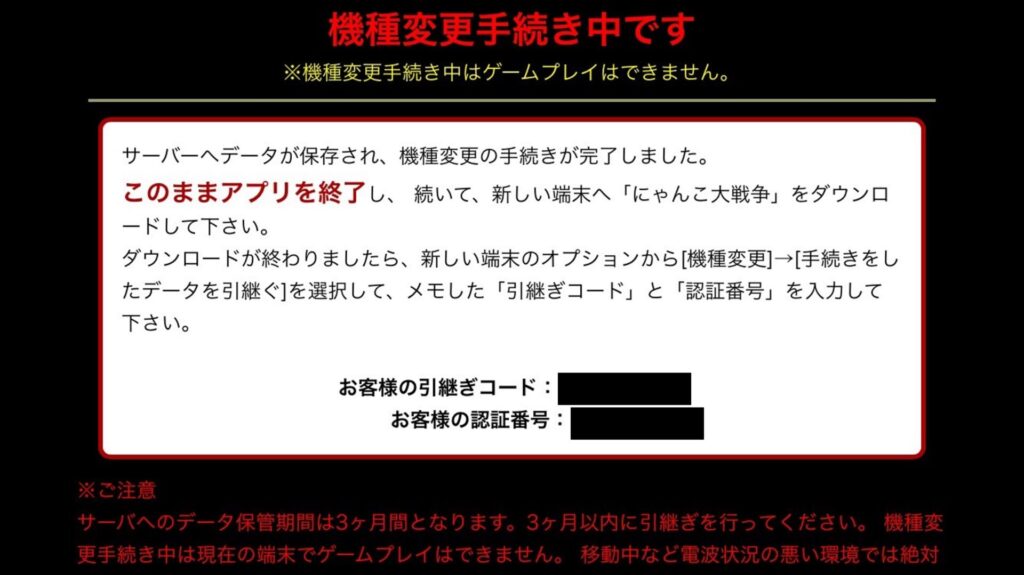
下にスクロールすれば「機種変更手続きを中止する」というボタンがあるので、こちらをタップすれば大丈夫です。間違えてやってしまったとしても大丈夫ですので、落ち着いて対処してくださいね。

そうすると、『機種変更手続きを中止しました』と表示されるので、「ゲームを再開する」をタップすればOKです。

手順② 新スマホでの操作
続いて、新スマホでの操作です。これは旧スマホでの操作が完了していないとできないので、まずは旧スマホの処理を完了させておきましょう!
Step 2 「オプション」をタップ
Step 3 『オプション』の中の「機種変更」をタップ
Step 4 『機種変更メニュー』の「手続きをしたデータを引継ぐ」をタップ
Step 5 『手続きをしたデータを引継ぐ』の引継ぎコードと認証番号を入力
Step 6 『手続きをしたデータを引継ぐ』の「引継ぎ開始」をタップ
Step 7 『引継ぎが完了しました!』が表示されるので「タイトル画面に戻る」をタップ
これで完了です。こちらも迷わずに進めると思います。非常にわかりやすい操作画面ですので、スムーズにできますね。
【新スマホ編】画像付きで手順詳細解説!
念のため、画像付きでこちらも解説しておきますね。
まずは新しいスマホでにゃんこ大戦争のホーム画面を開いてください。開いたら「オプション」をタップしてください。「途中から」が気になる方は操作を続けずにまずは記事を読み進めてください。

そうすると、旧スマホの時と同じように『オプション』が開きますので、「機種変更」をタップしてください。ホーム画面でもそうでしたが、旧スマホとの違いはお問い合わせコードが表示されていないことですね。

旧スマホの時と同じように『機種変更メニュー』が表示されるので、ここで「手続きしたデータを引継ぐ」をタップしましょう。

『手続きしたデータを引継ぐ』では引継ぎコードと認証番号の入力が求められますので、旧スマホの時にメモしたものを入力し、引継ぎ開始をタップしてください。これで操作完了です!
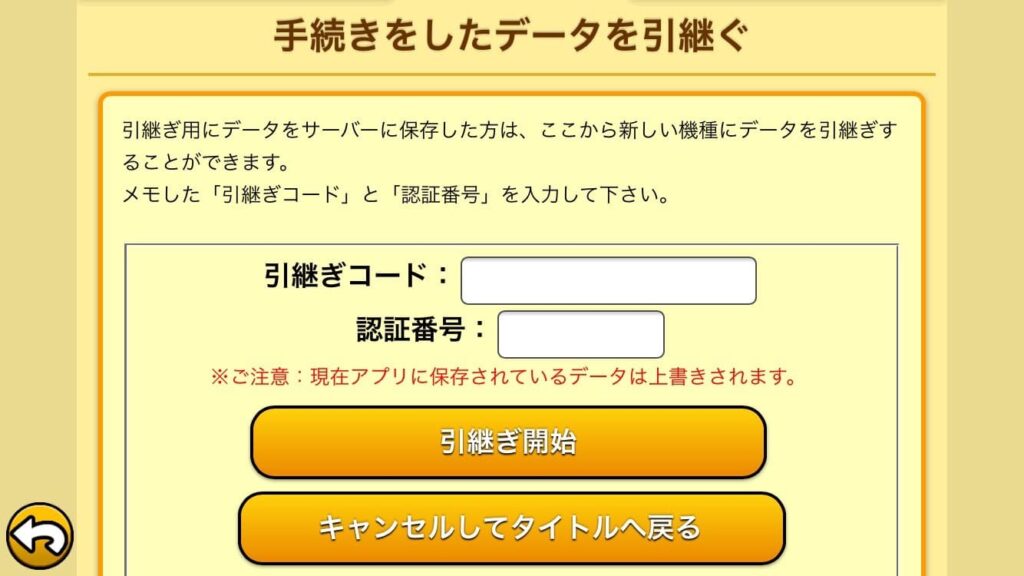
途中からをタップしたらどうなる?
最後に、ホーム画面で途中からをタップしたらどうなるかを紹介しておきますね。

そうすると、このような画面が表示されます。「次へ」をタップしてみると…

次の画面では「リスタートパック」のオファーの画面となります。このタイミングでしか購入できないので、注意してくださいね。

【にゃんこ大戦争】データ引き継ぎの方法②
2つ目は旧スマホも新スマホもiPhoneのときに使える方法です。オフィシャルで積極的に推奨されている方法ではありませんが、この方法でもOKです。なんなら私はずっとiPhoneユーザーなのでこの方法でしか引き継いでいません。
その方法は、iPhone全体をバックアップする方法です。
Step 2 新iPhoneに旧iPhoneのバックアップデータをインストール
以上です。
この方法なら、旧iPhoneの状態をそのまま新スマホに適応できるので楽ですね。にゃんこ大戦争だけではなく、ほぼすべてそっくりそのまま旧iPhoneと同じ状態になります。ただ、この時も念のためお問い合わせコードを控えておくことをおすすめしますね。
【にゃんこ大戦争】データの引き継ぎの注意点
それでは、注意点をいくつかお伝えします。方法②のiPhoneのバックアップを利用する場合はこれからお伝えする注意点はほぼ影響出ません。
データ引き継ぎの注意点① 引き継可能なアイテム
まずは、アイテム関係です。
購入したネコ缶やすべてのアイテムは引き継ぎ可能です。ただし、受信ボックスに入っていて受け取っていないアイテムがある場合、それを引き継ぐことはできません。ですので、受信ボックス内のアイテムは受け取っておきましょう。
データ引き継ぎの注意点② 引き継ぎ中はプレイできない
方法①でお伝えした方法の場合、サーバーへデータを保存するとその間はプレイできません。あなたのスマホのデータを一度サーバーへ保存するので、その間はサーバーにデータがあるため遊べないということですね。
もし間違えて引き継ぎを処理をしてしまったら、「機種変更手続きを中止する」というボタンがありますので、そこをタップすればOKです!
万が一、「引き継ぎコード忘れてしまった!」という場合も、機種変更手続き中の旧スマホで確認することができますよ。
現在私が実践中のネコカン&レアチケを無料で入手する方法を今だけシェア!
ネコカン入手方法 ⇒ ネコカンを無料で入手してサクサク進める方法
レアチケ入手方法 ⇒ 最新版!15枚以上のレアチケを入手する方法
【にゃんこ大戦争】データの引き継ぎ方法まとめ
今回は、にゃんこ大戦争のデータを引き継ぐ方法を紹介しました。
2つの方法がありますが、万が一を考えてどちらを選択したとしても、お問い合わせコードのメモだけは安全のために取っておきましょう。
基本的には引き継ぎの操作は簡単にできるので、安心してください!


